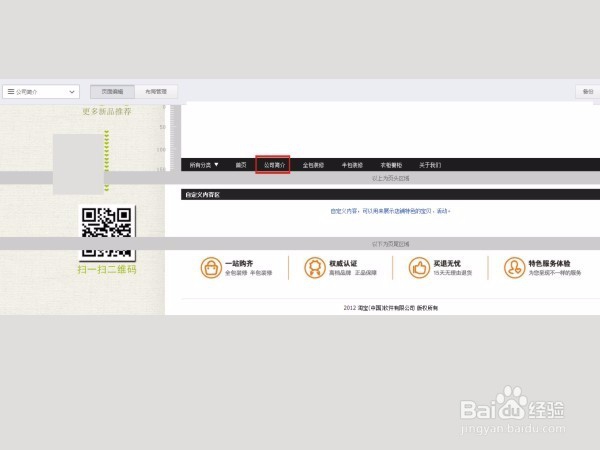1、登入淘宝网,点击“卖家中心”,如图所示
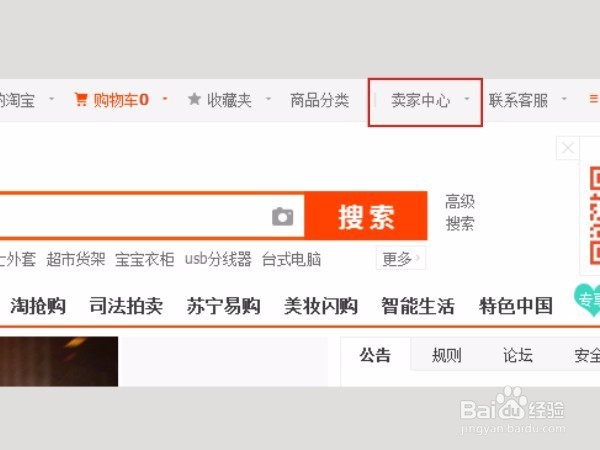
2、在店铺管理,点击“店铺装修”,如图所示
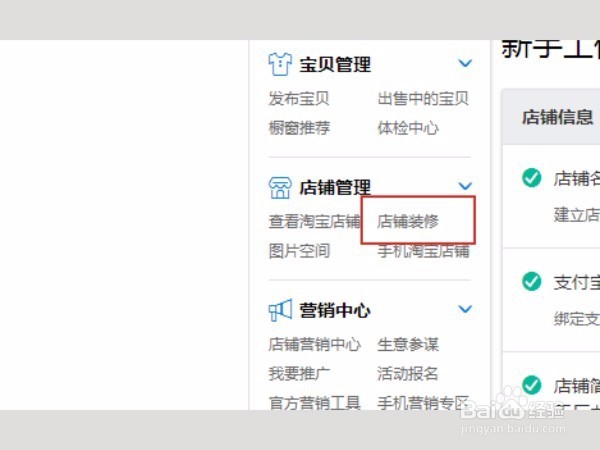
3、点击“首页”,如图所示
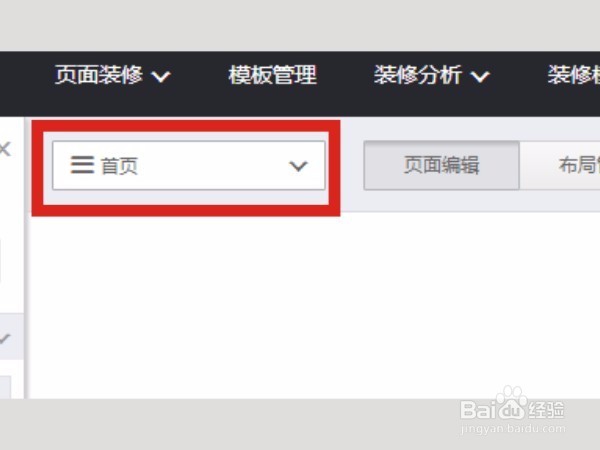
4、在“首页”对话框,选择“新建页面”,如图所示
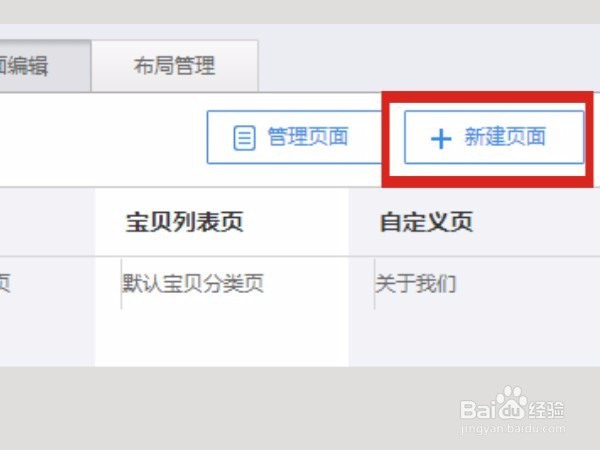
5、在“新建页面”对话框,“页面名称”输入名称,例如“公司简介”如图所示。再按“保存”
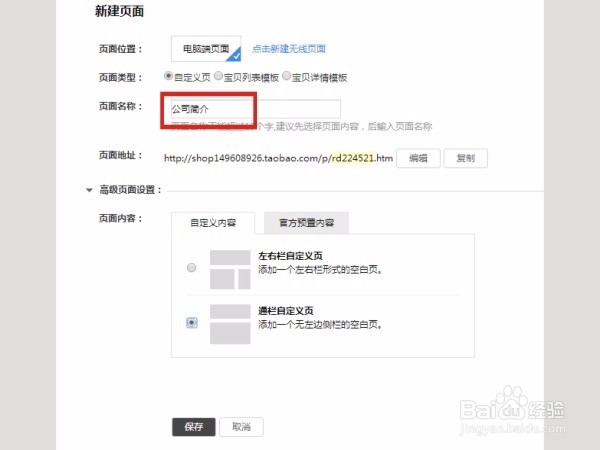
6、然后发现之前显示“首页”,现在已变成刚刚设置例如“公司简介”,如图所示
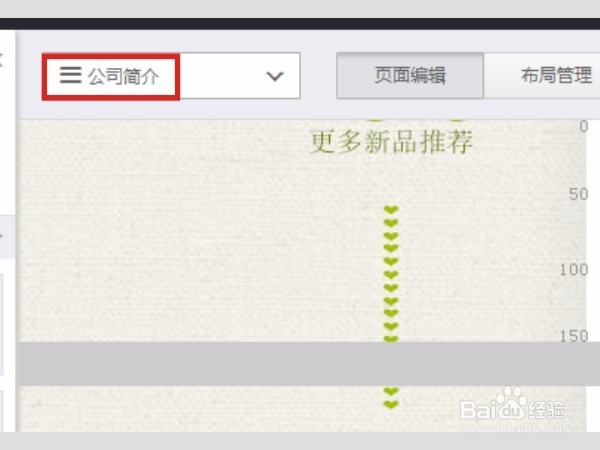
7、点击导航,在点击“编辑”,如图所示
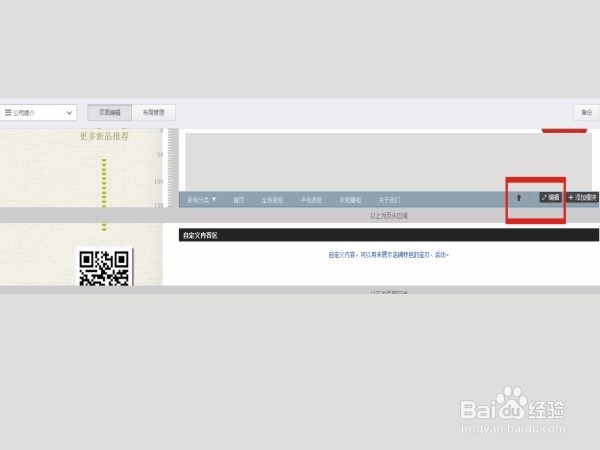
8、出现“导航”对话框,选择“添加”,如图所示

9、出现“添加导航内容”中选择“页面”,在勾选刚才设置“公司简介”,按确定,如图所示。然后发现“公司简介”出现在首页下面,再按确定
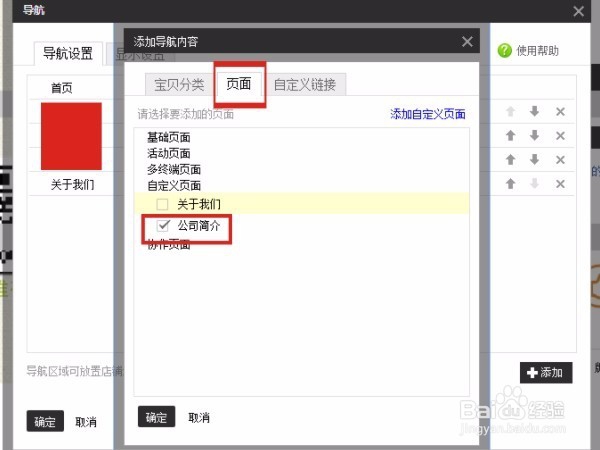
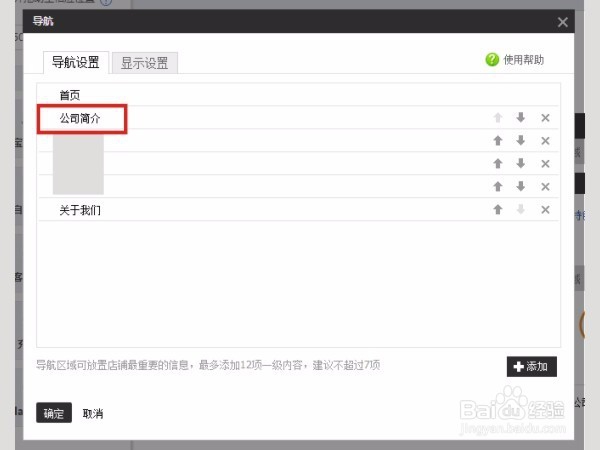
10、按“发布”完成,如图所示